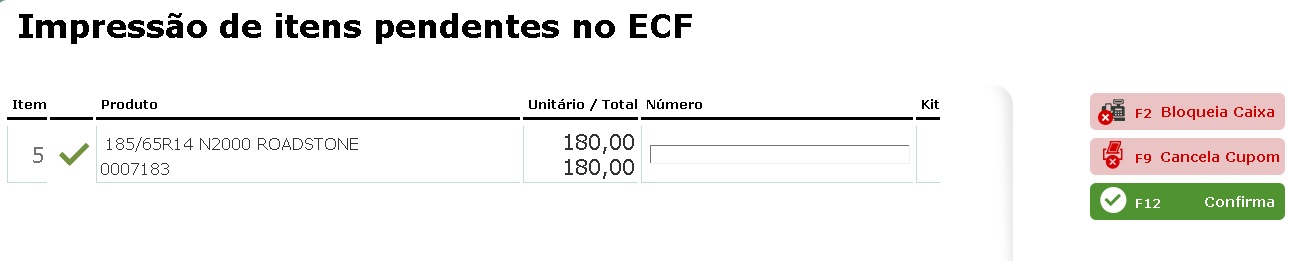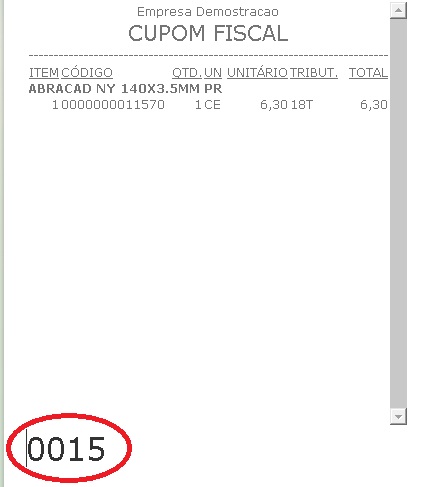Primeiro item que deve ser feito é a inclusão do cliente. Caso, não seja feito isso no início, não existe a possibilidade de incluir depois. Ao tentar fazer esse procedimento, o sistema emitirá a mensagem:
'Só é permitido vincular clientes ao documento antes de informar os itens'.
Selecionar um cliente através da tecla F11. Após selecionar essa função o sistema apresentará uma tela na qual estará disponível a listagem de clientes cadastrados. Tendo a opção de selecionar somente os clientes ativos através da tecla F7 e selecionar um dos clientes que aparecem na listagem. CPF ou CNPJ abre a venda para o respectivo cliente (0 para venda ao consumidor).
O sistema está disponível com a opção Full Text Search (Busca por qualquer parte do texto). Nessa opção é possível buscar por parte do nome, sobrenome, etc..
Após selecionar o Cliente deve-se incluir os itens através da tecla F2 Grupos, F4 Lista ou digitar manualmente o código no campo disponível no rodapé do Cupom Fiscal.
Ao clicar na opção F2 Grupos o sistema irá abrir uma nova tela com as opções configuradas.
Selecionando umas das opções o sistema trará a tabela com os produtos cadastrados. Deverá ser incluído um código ou clicar com o mouse para efetuar a seleção. Caso não seja escolhido nenhum item ao pressionar o botão F12 Confirma o sistema trará a mensagem de advertência: "Escolha um registro da lista".
Alguns itens é necessário inserir o Número de Série do produto.
Pode também, ser utilizado atalhos:
- Referência de produtos. Ex: 78909
- Quantidade * Referência. Ex: 3*78909 (vende 3 unidades do produto. Pode-se usar também o "x" no lugar do "*")
- Preço $ Referência. Ex: 28.50$78909 (vende o produto pelo preço de 28.50)
- Desconto % Referência. Ex: 5%78909 (vende o produto com 5% de desconto)
- Quantidade * Preço $ Referência. Ex: 3*28.50$78909 (vende 3 unidade do produto pelo preço de 28.50)
- Quantidade * Desconto % Referência. Ex: 3*10%78909 (vende 3 unidade do produto com 10% de desconto)
- Barras de "Pré-Vendas" resgata os produtos para a venda.'
Feito a seleção de um item, ele será adicionado ao cupom fiscal.
Para adicionar um item ao cupom também poderá ser utilizado o F4 lista. Basta selecionar um item e clicar com o mouse ou selecionar ele através das teclas de movimento (Flechas para cima e para baixo e as teclas de End e Home)que o mesmo será incluído.
Existe a possibilidade de efetuar uma cópia dos itens para um cupom fiscal, basta estar cadastrado na listagem.
Após esse procedimento é só clicar em F12 Confirma.
Ou se preferir, pode ser incluído manualmente os códigos no campo destacado na imagem abaixo:
Feito um desses passos para inclusão dos produtos/serviços, clicar em Finaliza Venda, e selecione uma opção de pagamento:
- R - Dinheiro ;
- H - Cheque ;
- D - Cartão de Débito;
- C - Cartão de Crédito;
- M - Crédito via POS*;
- A - Débito via POS*;
- N - Carnê ;
- J - Bônus;
- K - C/C;
- B - Convênio Governo;
- I - Convênio Pneus;
- E - Convênio Transportadora;
- F - Faturamento;
- L - Vale Compra;
- G - Vale Presente.
- Todas as opções de pagamento podem ser acessadas com as teclas de atalho (Ex.: N - Carnê).
- POS: POS Fixo é uma máquina de cartão cuja sigla significa “Ponto de Venda” (Point of Sale) e é muito utilizada no comércio em geral.
- Pagamentos com cartão: Todas as perguntas referentes a venda com cartão são da administradora.
- Ao efetuar o pagamento, clicar em Detalhes, é possível conceder descontos e acréscimos. Os percentuais que aparecem em amarelo podem ser autorizadas pelo próprio usuário. Os percentuais que aparecem em vermelho somente um usuário com permissões específicas pode conceder.
- Crédito em conta disponível para o cliente na própria loja.